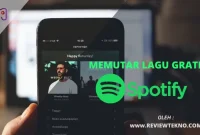Cara Membuka WA di Laptop – Hallo sobat ReviewTekno, Pada kesempatan ini kebetulan saya baru beli laptop baru dan juga ingin membuka WA/WhatsApp di laptop tersebut.
Sebaliknya, bagi sebagian orang baru mungkin bingung, bagaimana cara melakukan hal tersebut? Nah, caranya sangat mudah, disini saya akan membagikannya sesuai dengan pengalaman saya.
WhatsApp atau yang biasa kita singkat dengan WA merupakan salah satu Aplikasi Messengger yang digunakan untuk berkomunikasi.
Serta, mengirim pesan melalui internet atau secara digital, sekilas tentang developer WhatsApp sekarang yaitu perusahaan milik Mark Zuckerberg yang sebelumnya adalah seorang pemilik media sosial Facebook.
Selain FB dan WA ada beberapa media lagi yang sekarang dimiliki oleh Mark Zuckerberg, salah satunya Instagram.
Daftar Isi
Cara Mudah Membuka WhatsApp di PC/Laptop
Bagi orang awam mungkin WA hanya tersedia di HandPhone Android saja, Namun seiring berjalanya waktu dan perkembangan teknologi.
WhatsApp kini juga bisa dibuka melalui Laptop/PC yang dimana kita juga lebih mudah untuk menggunakannya saat berkerja, belajar, dan masih banyak lagi pada perangkat komputer.
Baca juga Bot Nulis Online WA Telegram Gratis.
Untuk membuka Aplikasi WA di Laptop terdapat 2 Cara yaitu sebagai berikut.
1. Menggunakan Software WhatsApp
Untuk cara yang pertama yaitu dengan cara Mendownload dan Menginstall Software WhatsApp yang tersedia untuk Window atau OS Lainnya.
Cara download WhatsApp untuk PC/Windows
- Pastikan Laptop kalian sudah terhubung ke internet.
- Selanjutnya, Silahkan ke situs resmi : Download WhatsApp
- Kemudian Klik Unduh. Tunggu sampai Download Nya selesai
- Terakhir, tinggal Install aplikasi WhatsApp yang sudah di download tadi.
- Selesai.
Cara Membuka Aplikasi WhatsApp di PC/Laptop
- Pastikan Aplikasi/Software WhatsApp sudah terinstall di Laptop kalian.
- Buka aplikasi WhatsApp yang ada di Desktop Laptop kalian.
- Pada tampilan awal akan seperti ini :
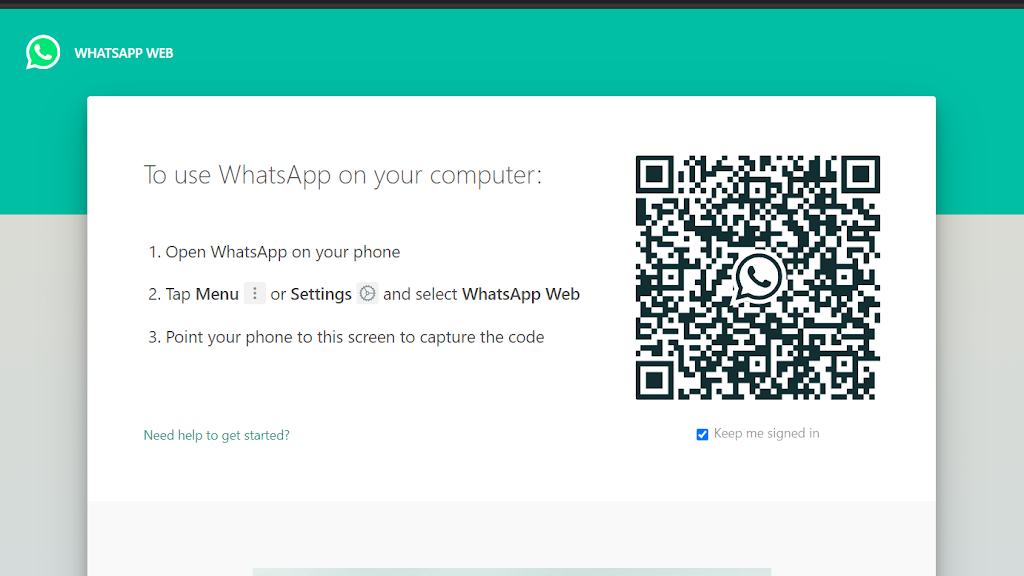 Untuk selanjutnya, kalian perlu masuk/login dengan akun WA yang sudah ada di Handphone kalian.
Untuk selanjutnya, kalian perlu masuk/login dengan akun WA yang sudah ada di Handphone kalian. - Kemudian, Buka aplikasi WhatsApp di Hp kalian.
- Pada halaman awal klik “Titik Tiga” di pojok kiri atas!
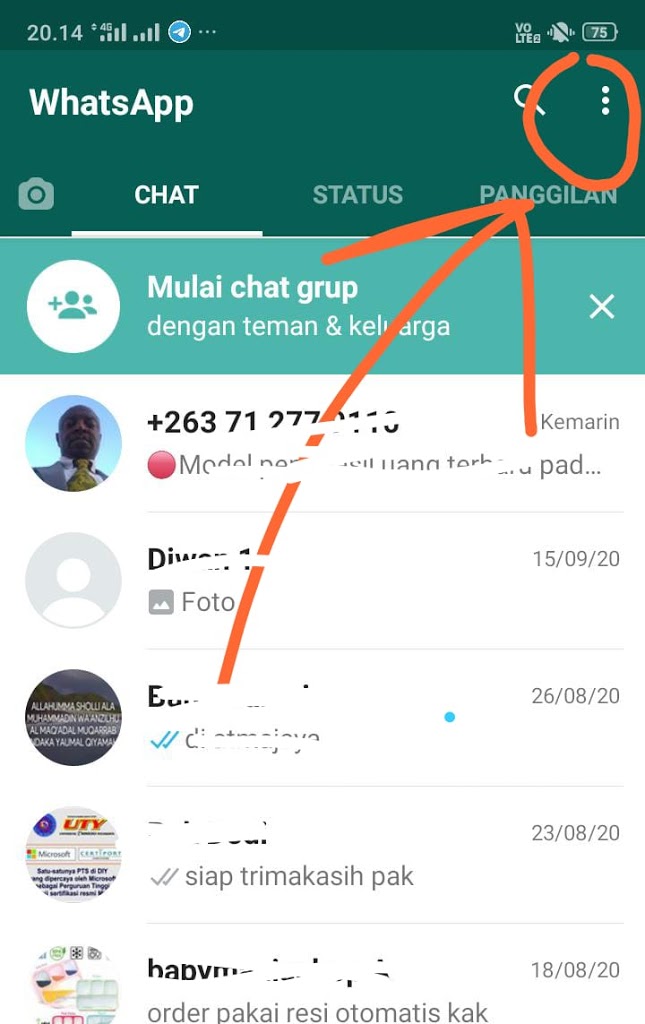
- Pilih “WhatsApp Web”
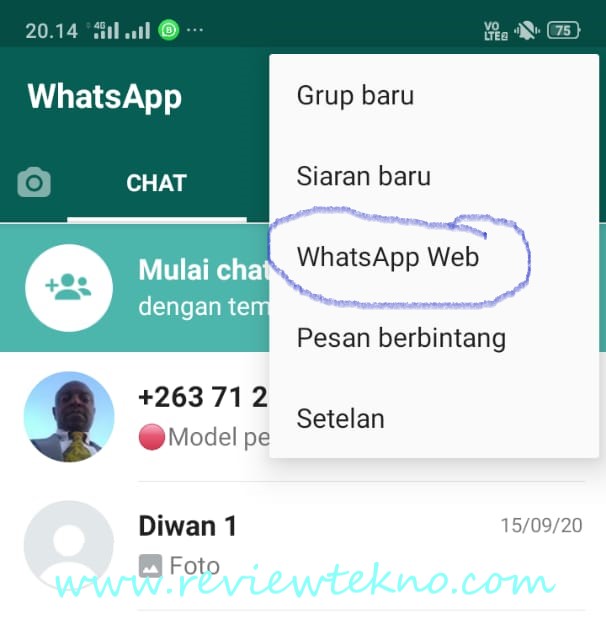
- Nah silahkan Pindai Kode QR yang ada Aplikasi WhatsApp PC tadi.
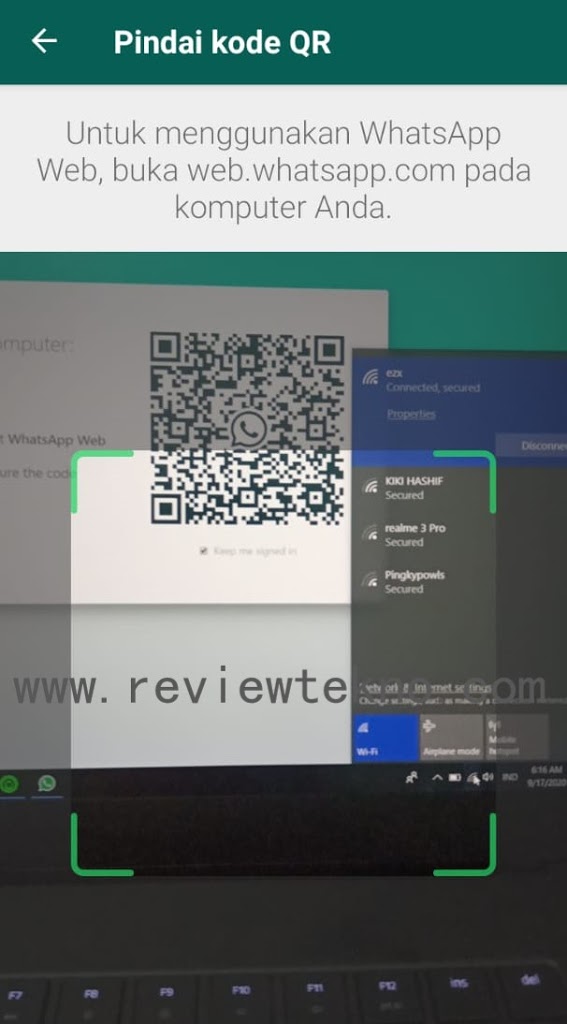
- Jika sudah otomatis akan masuk ke akun WA kalian.
- Selesai.
2. Membuka WhatsApp dari Browser
Untuk cara yang kedua ini sangat mudah karena kita tidak perlu menginstall aplikasi WhatsApp terlebih dahulu.
Dan kita langsung membuka WA menggunakan Browser seperti Google Chrome, Mozilla Firefox atau lainnya. Silahkan simak caranya berikut ini :
- Buka Situs https://web.whatsapp.com/
- Jika sudah, maka akan muncul Kode QR seperti ini :
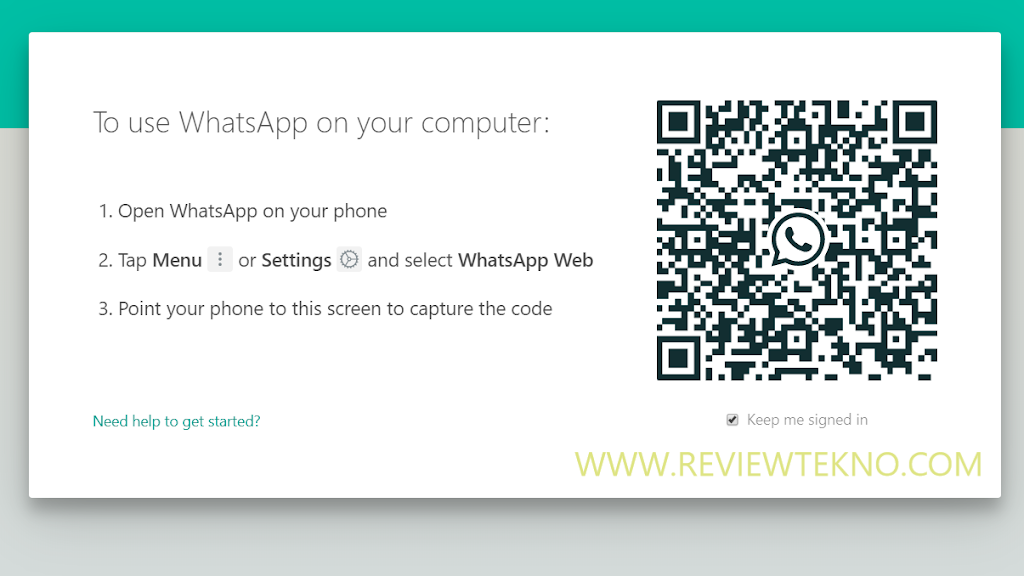
- Silahkan buka aplikasi WhatsApp di Hp kalian.
- Lanjut seperti cara yang pertama tadi, Klik “Titik Tiga” pada bagian pojok kiri atas.
- Pilih “WhatsApp Web“.
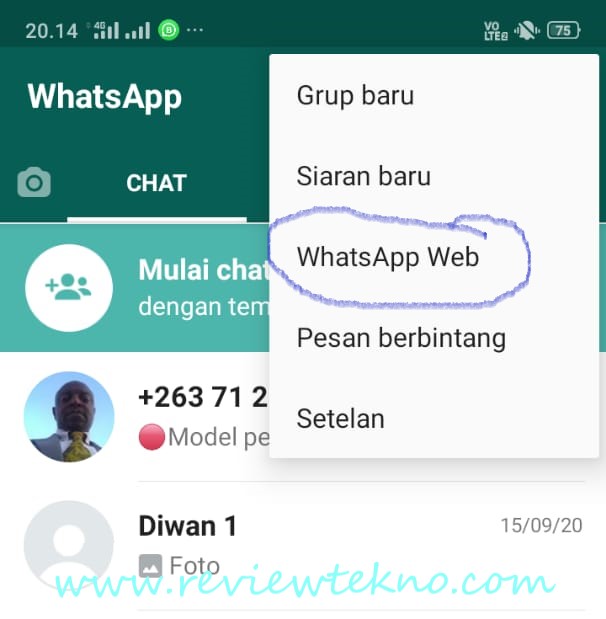
- Kemudian Pindai ke Kode QR yang berada di situs web.whatsapp.com.
- Selesai.
Tips Menggunakan WhatsApp di PC/Laptop
WhatsApp merupakan aplikasi Chat yang sangat berguna untuk memudahkan komunikasi antara kita dan orang lain.
tentunya dengan demikian tips menggunakan WhatsApp di laptop juga sama dengan di Handphone, yang pertama kita harus memanfaatkan aplikasi WhatsApp ini dengan baik dan juga mematuhi aturan.
Agar kita nyaman dan aman, dikarenakan juga pihak WhatsApp bisa saja memblokir akun kita jika kita melanggar kebijakan dari WhatsApp tersebut.
Bagi kalian yang menggunakan WhatsApp untuk bisnis dapat membaca peraturan dan kebijakan WhatsApp Business.
Baca Juga :
- Cara Keluar Dari Grup WA Dengan Mudah
- Rekomendasi Laptop untuk AutoCAD
- Download PP Kosong WA Aesthetic HD
Penutup
Nah itulah dua cara untuk membuka WhatsApp melalui PC/Laptop kalian. Sekian dulu, jika ada yang belum paham silahkan bertanya di kolom komentar.
Dan jika artikel ini bermanfaat silahkan bagikan ke teman-teman lainnya agar admin ganteng semakin semangat menulis pada blog ini yah..